win8.1电脑无法彻底关机怎么解决【图文教程】
发布时间:2017-04-26 14:34:32 浏览数:
win8.1电脑无法彻底关机怎么解决?一些Win8.1用户将电脑关机后,发现电脑并不是完全关机了,只是属于睡眠状态,这样不仅会损耗硬盘,而且还浪费电源。那么,要如何操作才能让Win8.1电脑彻底的关机呢?方法很简单,下面我们一起来看下吧!
具体方法如下:
1、右键点击这台电脑,选择“属性”;
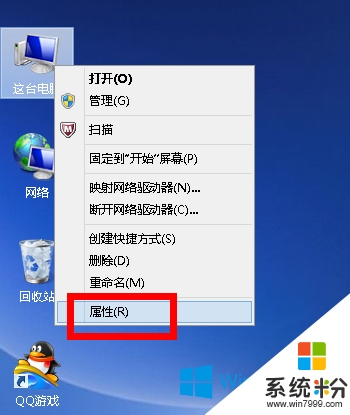
2、在系统界面选择“控制面板主页”;
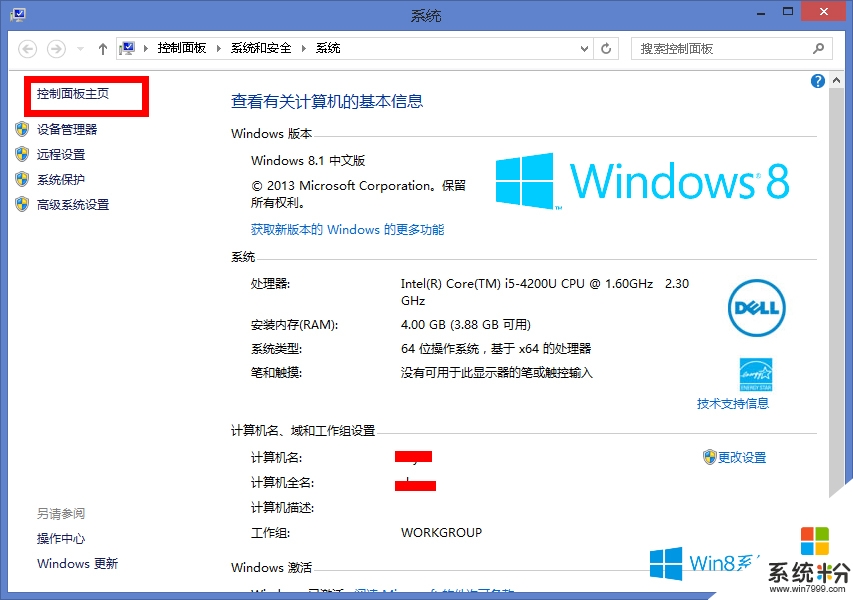
3、在控制面板界面选择“硬件和声音”;
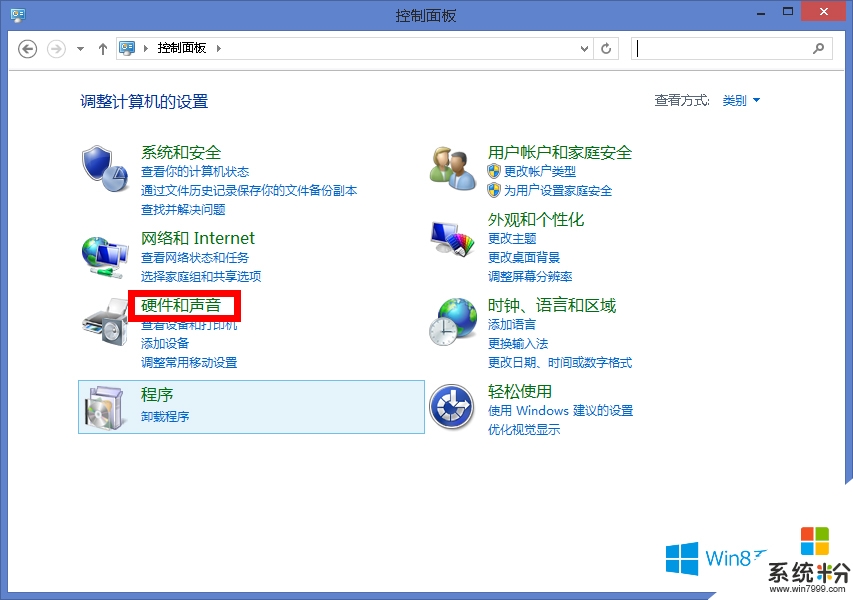
4、在硬件与声音界面,选择电源选项下面的“更改电源按钮的功能”;
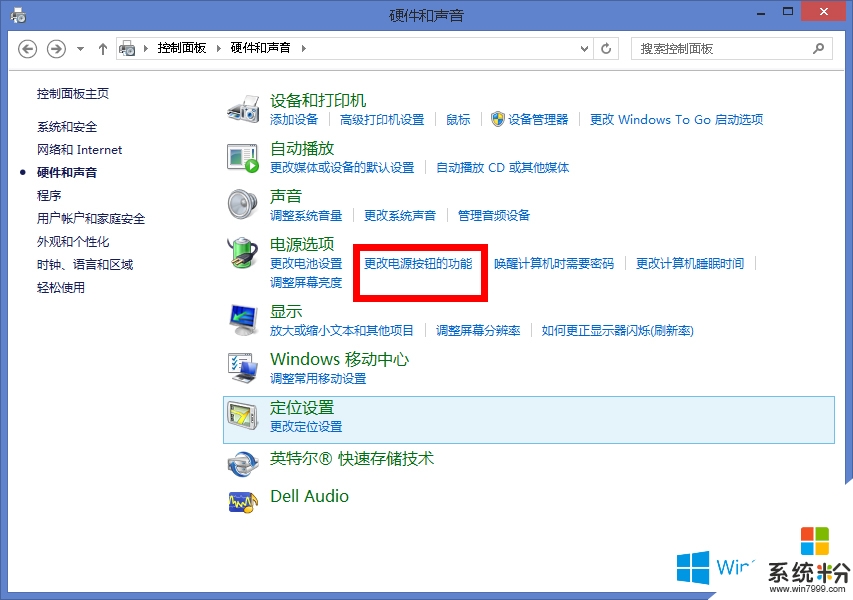
5、在系统设置界面选择“更改当前不可用的设置”;

6、在关机设置下,将“快速启动”前的钩去掉就好了,这样就可以彻底关机了!
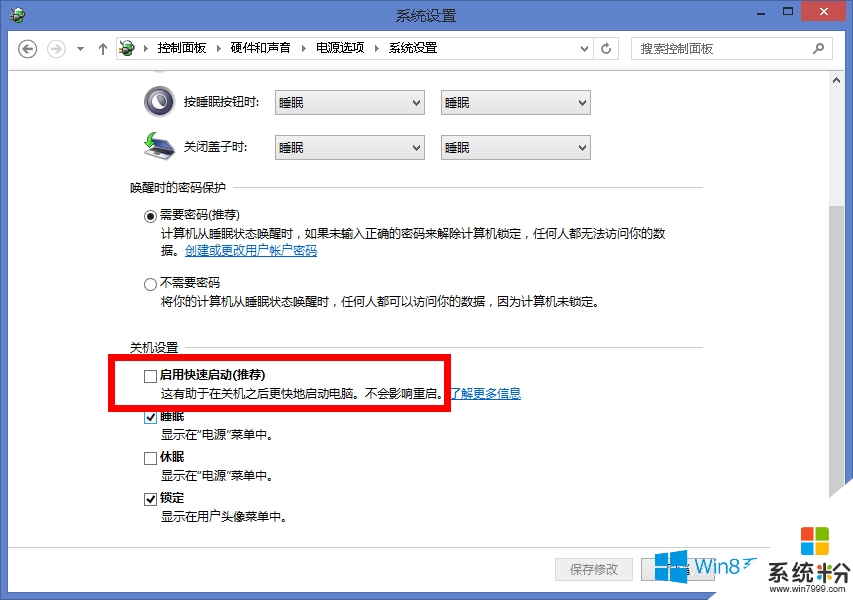
【win8.1电脑无法彻底关机怎么解决】大家应该都清楚了吧,还想进一步了解的话,可以上系统粉。更多ghost操作系统下载咨询的话,欢迎上系统粉查看。